 PowerCenter中文说明
PowerCenter中文说明
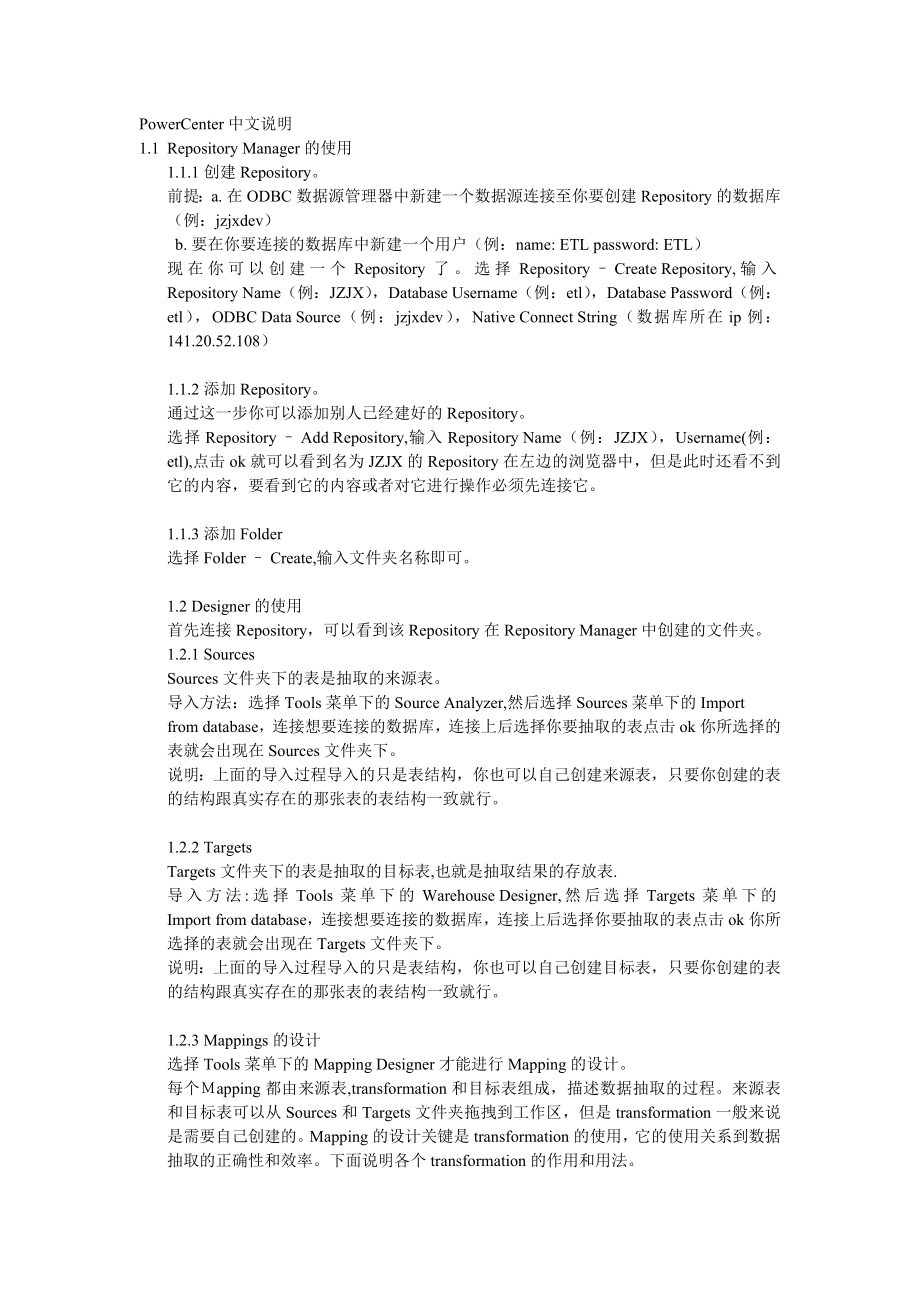


《PowerCenter中文说明》由会员分享,可在线阅读,更多相关《PowerCenter中文说明(9页珍藏版)》请在装配图网上搜索。
1、PowerCenter中文说明1.1 RepositoryManager的使用 1.1.1创建Repository。 前提:a.在ODBC数据源管理器中新建一个数据源连接至你要创建Repository的数据库(例:jzjxdev) b.要在你要连接的数据库中新建一个用户(例:name:ETLpassword:ETL) 现在你可以创建一个Repository了。选择RepositoryCreateRepository,输入RepositoryName(例:JZJX),DatabaseUsername(例:etl),DatabasePassword(例:etl),ODBCDataSource(例:
2、jzjxdev),NativeConnectString(数据库所在ip例:141.20.52.108) 1.1.2添加Repository。 通过这一步你可以添加别人已经建好的Repository。 选择RepositoryAddRepository,输入RepositoryName(例:JZJX),Username(例:etl),点击ok就可以看到名为JZJX的Repository在左边的浏览器中,但是此时还看不到它的内容,要看到它的内容或者对它进行操作必须先连接它。 1.1.3添加Folder 选择FolderCreate,输入文件夹名称即可。 1.2Designer的使用 首先连接Re
3、pository,可以看到该Repository在RepositoryManager中创建的文件夹。 1.2.1Sources Sources文件夹下的表是抽取的来源表。 导入方法:选择Tools菜单下的SourceAnalyzer,然后选择Sources菜单下的Import fromdatabase,连接想要连接的数据库,连接上后选择你要抽取的表点击ok你所选择的表就会出现在Sources文件夹下。 说明:上面的导入过程导入的只是表结构,你也可以自己创建来源表,只要你创建的表 的结构跟真实存在的那张表的表结构一致就行。 1.2.2Targets Targets文件夹下的表是抽取的目标表,也就
4、是抽取结果的存放表. 导入方法:选择Tools菜单下的WarehouseDesigner,然后选择Targets菜单下的Importfromdatabase,连接想要连接的数据库,连接上后选择你要抽取的表点击ok你所选择的表就会出现在Targets文件夹下。 说明:上面的导入过程导入的只是表结构,你也可以自己创建目标表,只要你创建的表 的结构跟真实存在的那张表的表结构一致就行。 1.2.3Mappings的设计 选择Tools菜单下的MappingDesigner才能进行Mapping的设计。 每个apping都由来源表,transformation和目标表组成,描述数据抽取的过程。来源表和目
5、标表可以从Sources和Targets文件夹拖拽到工作区,但是transformation一般来说是需要自己创建的。Mapping的设计关键是transformation的使用,它的使用关系到数据抽取的正确性和效率。下面说明各个transformation的作用和用法。 (Active:表示该transformation可以改变通过它的数据的行数; Passive:表示该transformation不改变通过它的数据的行数; Connected:表示该transformation要连接到数据流; Unconnected:表示该transformation可以不连接到数据流) 1.2.3.1S
6、ourceQualifier 作用:根据查询SQL文从关系表或平坦文件查出所要记录 用法:创建好SourceQualifier(下简称SQ)后,将需要的用的字段从来源表拖拽到SQ,双击SQ,对SQ的属性进行设置。 SelectDistinct属性:选中的话表明结果记录将去除重复值; TracingLevel属性:共有四级,表示log的复杂程度; NumberOfSortedPorts属性:排序的字段个数,值大于0时SqlQuery中的sql文将出现orderby从句; SqlFilter属性:属性值将出现在SqlQuery属性值的where表达式中; UserDefinedJoin属性:用户如
7、果要定义外部连接可在此写(例:REG_CUSTOMERLEFTOUTERJOINPURCHASESon(REG_CUSTOMER.CUST_ID=PURCHASES.CUST_IDANDPURCHASES.AMOUNT100.00) SqlQuery属性:值是一条sql文,session运行时会执行这条sql文进行查询。 命名方式:SQ_Name 类型:Active/Connected 注意:SQ的输入只能来自来源表;UserDefinedJoin属性值必须用括起来;在更改了SQ的属性值之后一定要点击SqlQuery属性的generatesql按钮重新生成sql文。 1.2.3.2Update
8、Strategy 作用:决定该行进行插入,删除,更新,忽略中的哪一种操作 用法:创建好UpdateStrategy(下简称US)后,将需要的用的字段从transformation拖拽到US,双击US,对US的属性进行设置。US的设置关键是UpdateStrategyExpression属性的设置,这个表达式使用IIF或DECODE函数对记录的每一行进行判断,为每一行赋予DD_INSERT,DD_UPDATE,DD_DELETE,DD_REJECT(这四个是常量,值分别为0,1,2,3)中任意一个值,表明该行在数据库中将进行何种操作。 命名方式:UPD_Name 类型:Active/Connec
9、ted 注意:mapping中有US时,mapping对应的session的在配置属性时必须把Treatrows属性设置为DataDriven,否则US将不起作用。 1.2.3.3Expression 作用:计算一个值 用法:创建好Expression(下简称EXP)后,将需要的用的字段从来源表拖拽到EXP,双击EXP, 新增输出端口,编辑该端口的表达式。 命名方式:EXP_Name 类型:Passive/Connected 注意:要进行列运算一般用这个transformation;此种transformation可以使用本地变量 1.2.3.4StoredProcedure 作用:调用一个存
10、储过程 用法:创建StoredProcedure(下简称SP)的时候连接数据库选择必要的存储过程。SP有连接和不连接到数据流两种用法。 连接到数据流方式跟一般的transformation类似,通过拖拽端口来实现数据流。 不连接到数据流分表达式调用和Pre-/PostSession两种方式。表达式调用方式中SP被Mapping中另一个transformation中的表达式调用。Pre-/PostSession方式就是在Session的属性中配置SP的运行时间,SourcePre-load(Session从源表查询数据之前),SourcePost-load(Session从源表查询数据之后),T
11、argetPre-load(Session将数据插入目标表之前),TargetPost-load(Session将数据插入目标表之后) 命名方式:SP_Name 类型:Passive/ConnectedorUnconnected 注意: 1.2.3.5SequenceGenerator 作用:产生主键 用法:创建好SequenceGenerator(下简称SEQ)后,双击SEQ,对SEQ的属性进行设置。StartValue属性是开始值,此属性只在选择了Cycle选项才有效;IncrementBy属性值是每次增加的值;EndValue属性值是结束值;CurrentValue属性值是当前开始值;C
12、ycle选项被选择的话NEXTVAL的值达到EndValue值之后会重新从StartValue开始;Reset选项被选择的话,服务器会为每个使用了该SEQ的session的NEXTVAL值都从CurrentValue开始。 命名方式:SEQ_Name 类型:Passive/Connected 注意:这是一个只有两个输出端口没有输入端口的transformation.; 如果该SEQ时可重复使用的话,不能选择Reset选项。 1.2.3.6Aggregator 作用:执行分组聚合运算 用法:创建好Aggregator(下简称AGG)后,将需要的用的字段从其他transformation拖拽到AG
13、G,双击AGG,在端口tab中每个端口有groupby选项。钩上想要分组的列,新增端口,编写聚合表达式实现分组聚合运算。 命名方式:AGG_Name 类型:Active/Connected 注意:可使用本地变量 1.2.3.7Filter 作用:过滤记录 用法:创建好Filter(下简称FIL)后,将需要的用的字段从transformation拖拽到FIL,双击FIL,对FIL的属性进行设置。FIL的配置主要是对FilterCondition的配置,FilterCondition写入类似where条件的表达式即可。 命名方式:FIL_Name 类型:Active/Connected 注意: 1
14、.2.3.8Lookup 作用:查询值 用法:创建Lookup(下简称:LKP)的时候选择要查询的表。和StoredProcedure一样SP有连接和不连接到数据流两种用法。 连接到数据流方式将要关联查询的字段从其他的transformation拖拽过来,然后双击LKP进行属性的配置。LookupPolicyOnMultipleMatch属性表明当查询到多个行时采取取第一行,取第二行,报错中哪个策略.LookupCondition属性值是查询的条件。LookupSqlOverride属性值是查询执行的Sql文,我们可以在里面直接写Sql。LookupCachingEnabled属性表明是否使用
15、缓存,此项一般选择为好,有利提高效率。LoopupCachePersistent属性表明是否使用永久的缓存。 命名方式:LKP_Name 类型:Passive/ConnectedorUnconnected 注意:如果Lookup表的类型是来源表的话,请尽量使用Joiner; 一个已连接的LKP不能再被其他transformation的表达式调用; 如果查询表在session运行过程中不会改变,使用LoopupCachePersistent属性可提高性能; 尽量不要在LookupSqlOverride中书写orderby子句,因为cachedLKP默认有orderby; 1.2.3.9Joine
16、r 作用:连接查询来自不同数据库的表或平坦文件 用法:创建好Joiner(下简称JNR)后,将需要的用的字段从transformation拖拽到JNR,双击JNR,对JNR的属性进行设置。用于连接的两个表一个称为detail表,一个称为master表。JNR属性中可配置JoinType(连接类型)为NormalJoin,MasterOuterJoin,DetailOuterJoin和FullOuterJoin中任意一种。NormalJoin相当于常规的innerjoin;MasterOuterJoin相当于常规的DetailleftouterjoinMaster;DetailOuterJoin
17、相当于常规的DetailrightouterjoinMaster;FullOuterJoin相当于常规的fullouterjoin。JoinCondition属性值就是常规sql文on后带的条件。 命名方式:JNR_Name 类型:Active/Connected 注意:尽量使用NormalJoin,MasterOuterJoin.这两个的效率比另外两个更好 1.2.3.10Normalizer 作用:格式化记录,这些记录可以是来自COBOL源 用法: 命名方式:NRM_Name 类型:Active/Connected 注意: 1.2.3.11Router 作用:根据一组表达式将记录分类路由到
18、多个transformation 用法:创建好Router(下简称RTR)后,将需要的用的字段从transformation拖拽到RTR,双击RTR,对RTR的属性进行设置。在Grouptab中添加组,为每组编辑该组的过滤条件。 命名方式:RTR_Name 类型:Active/Connected 注意:组过滤条件表达式的计算值必须是真或者假。 1.2.3.12Rank 作用:排序记录,只输出最顶层或最低层的n个记录 用法:创建好Rank(下简称RNK)后,将需要的用的字段从transformation拖拽到RNK,双击RNK,对RNK的属性进行设置。在Portstab中有一个名为R的列,选择你
19、要排序的列。你还可以选择你想分组的列。在Propertiestab中Top/Bottom属性,Top表示选择顶层的记录,Bottom表示选择底层的记录;NumberOfRanks属性值是整数,表示要选择的记录条数。假设你在R列中选择了名为Price的列,而且GroupBy选择了Name列,Top/Bottom属性选择的是Top,NumberOfRanks属性值是2,那么将抽取过程是这样的:以name分组取出每组中Price最大的2列记录。 命名方式:RNK_Name 类型:Active/Connected 注意:可以使用本地变量 1.2.3.13ERPSourceQualifier 作用:根据
20、查询SQL文从ERP文件查出所要记录 用法: 命名方式: 类型:Active/Connected 注意: 1.2.3.14XMLSourceQualifier 作用:根据查询SQL文从XML文件查出所要记录 用法: 命名方式:XSQ_Name 类型:Passive/Connected 注意: 1.2.4MappingParameters(参数)和Variables(变量)的使用 如果你在一个mapping中多次用到同一个值,又或者mapping中要用到一个在session运行才能决定的值,这时候可以使用mappingparameters或variable。添加参数或变量的方法是:选择Mappi
21、ngs-ParametersandVariables,在窗口新增变量或者参数,并对它的数据类型,数据大小,初始值进行设置。添加的参数和变量在本mapping的transformation的表达式中就可以使用了。这些参数和变量的值还可以设置在.txt文件中,建session或者batch的时候把这个文件的路径设置在Parameter输入框中就行了。 Mapping参数变量的命名方式:$NAME 存放参数变量的.txt文件的格式:folder_name可写可不写 folder_name.session_name parameter_name=value variable_name=value ma
22、pplet_name.parameter_name=value folder_name.session2_name parameter_name=value variable_name=value mapplet_name.variable_name=value folder2_name.session_name parameter_name=value variable_name=value mapplet_name.parameter_name=value 1.2.5Mapping的调试 选择MappingsDebuggerStartDebugger,在点击下一步的过程中选择调试过程运行在
23、哪台服务器然后为来源表选择数据库,最后到完成。等调试初始化好之后点击MappingsDebuggerContinue(或按F5),即可开始调试,选择某个目标表即可看该表的结果数据。如果还想看中间某个transformation的数据,在开始调试前为该transformation增加一个断点。 1.3 ServerManager的使用 1.3.1 RegisterServer(注册服务器) 任何session都必须运行在某个服务器上,所以如果ServerManager里没有服务器的话必须注册一个,当然你也可注册多个服务器。服务器的注册过程如下: 选择ServerConfigurationRegi
24、sterServer,Server输入的是要注册的服务器的名称;HostName输入的是运行了informaticaserver的机器名或ip;Protocol选择TCP/IP;PortNumber输入4001。最下面的是服务器的变量设置,设置的是session或batch运行时一些文件的存放位置,比如说log文件bad文件cache文件,一般不用更改。这样一个服务器就注册到repository了,不过后面你可以双击它重新编辑。 1.3.2 AddDataBaseConnection(添加数据库连接) 选择ServerConfigurationDataBaseConnection,点击Add,
25、然后选择数据库的类型。不同类型的数据库配置起来不一定一样,下面说明Oracle和SQLServer两种数据库连接的配置。 Oracle类型数据库连接配置:DataSource输入数据源名称;UserName输入数据库连接的用户名;Password输入数据库连接的密码;ConnectString输入OracleTNS服务名。 SQLServer类型数据库连接配置:DataSource输入数据源名称;UserName输入数据库连接的用户名;Password输入数据库连接的密码;DatabaseName输入数据库名称;ServerName输入数据库的ip地址;DomainName输入数据库的域名。
26、1.3.3 AddSession(添加抽取任务) Mapping只是数据抽取过程的设计,要使这个过程运行必须为该Mapping建立对应的session,然后运行该session。选择Operations-AddSession,在窗口中选择一个Mapping点击ok会出现编辑该session的窗口。 Session输入框输入该session的名称; server选择该session将运行在的服务器; Treatrows有Insert,Delete,Update,DataDriven四个选项,表明抽取出来的数据在目标表中作何种操作,只有在session对应的mapping中有UpdateState
27、gy时才能选择DataDriven而且也必须选择DataDriven; Source框选择来源表所在的数据库; TargetOptions中的Insert,Update(asUpdate),Update(asInsert),Update(elseInsert),Delete,Truncatetable选项的意思分别是:将insert作insert操作,将Update作insert操作,将Update先做Update操作不成功再作insert操作,将delete作delete操作,在对目标表操作前删除目标表所有数据。这些选项如果与UpdateStategy冲突server将以这里的设置为准,也就
28、是说这里的设置可以覆盖UpdateStategy的设置; Parameter输入框中输入session要用到的参数或变量的所在文件的路径; 其他设置比较简单或者保持原来的值即可,这里就不再详细说明了。 除了在添加session的过程中可编辑session之外,双击已添加的session也对session重新设置。 注:如果mapping中有Joiner的话,session的编辑窗口的SourceType就变成heterogeneous(不同类),这样就无法通过设置Source来设置来源表的位置,只能在SourceLocationtab中为每个来源表设置位置。 1.3.4 AddBatch(添加
29、批操作任务) 添加Batch可以将一系列的session串起来,这样就可以让必须按顺序执行的session有序的执行。添加方法:选择Operations-AddBatch,在窗口中对batch进行编辑。 Batch输入框中输入batch的名称; Parameter输入框中输入batch中的session要用到的参数或变量的所在文件的路径,由于每个session都可以设置自己的parameter,所以batch中可以不设置,即使batch的parameter进行了设置也会被各个session自己的parameter设置所覆盖,但如果session用到了parameter在同一个文件中的话,把pa
30、rameter文件的位置设置在batch的parameter输入框就显得更方便; Enabled选项表明是否让该batch有效; Concurrent选项表明是否让batch中的所有session并行地运行; Schedule中可设置batch的运行时间和运行频率。 1.3.5 Session和Batch的运行 右键单击要运行的session或者batch,选择start即可让该session或者batch立刻运行。如果你的session或者batch的Schedule设置不是选择的Runonlyondemand,那么该session或者batch就会在设置完后就处在Scheduled状态,时
31、间一到就会自动运行。(可以右击服务器选择monitor来监视运行在该服务器下的session或者batch当前状态)。1.2 2.1 INFORMATICASERVER的配置 一般用户不需要安装informaticaserver,而是操作repository的整个组共用一个server。但是整个组的抽取数据工作都在一个server上工作会慢一些,所以每个人都可以创建自己的server。 安装完informaticaserver后进行如下配置: l 在计算机上创建一个新帐户。(例如:用户名:etl密码:123123123) l 打开开始-程序-InformaticaServer-Informat
32、icaServerSetup,选择configureinformaticaserver,单击continue。 l 选择Keystab,输入LicenseKeys l 选择Networktab,选择TCP/IP,输入HOST(一般为本机ip和PORT(4001). l 选择Repositorytab,输入Repositoryname(例:JZJX),Database(例:Oracle),Repositoryuser(例:etl),Repositorypassword(例:etl),Databaseuser(例:etl),Databasepassword(例:etl),Connect(例:jzj
33、xdev)。 2.2INFORMATICASERVER的运行 打开服务,配置名为informatica服务的属性如下: l 选择登录tab,输入此账户(例:.etl)和密码(例:123123123) l 选择常规tab,设置启动类型为自动。你也可以设置为手动,但是这样你就要在每次使用server前手工启动。1.3 2.3 INFORMATICASERVER在Solaris上的配置(Solaris) (安装程序路径:/space/pc/solaric; 目标路径:/informatica/pc; oracle:安装路径/space/oracle/oracle/9.2.0/) 1) 将PowerC
34、enter安装文件(Solaris文件夹)上传到Solaris机器上 2) 设置安装环境变量 LANG=en;exportLANG LD_LIBRARY_PATH=$LD_LIBRARY_PATH:/space/pc/solaris exportLD_LIBRARY_PATH; PATH=$PATH:/space/pc/server 3) 设置install、icipc为可执行; 4) 运行./install;选择安装版本、安装路径; 5) 设置运行环境变量 LANG=zh;exportLANG NLS_LANG=american_america.ZHS16GBK;exportNLS_LANG
35、 LD_LIBRARY_PATH=/informatica/pc:/space/oracle/oracle/product/9.2.0/lib32:/opt/odbc/lib:/usr/lib;exportLD_LIBRARY_PATH TNS_ADMIN=/space/oracle/oracle/product/9.2.0/network/admin;exportTNS_ADMIN PATH=$PATH:/space/oracle/oracle/product/9.2.0/bin:/informatica/pc:/opt/odbc/bin;exportPATH ORACLE_HOME=/sp
36、ace/oracle/oracle/product/9.2.0;exportORACLE_HOME ODBCHOME=/opt/odbc;exportODBCHOME 注:我这儿只能使用oracle的lib32库,是否与我使用PowerCenter5.1版本较低有关 6) 切换至/informatica/pc路径,运行./pmconfig进行配置,一般只需要配置知识库的参数,以及License即可; 7) 运行./pmserver;运行后可以打开pmserver.err文件,察看服务是否运行成功: MonMar2121:47:062005 LM_2000PowerCenterRelease5.
37、1Build0611startingup. 8) 设置ODBC;安装Solaris的ODBC;将ODBC安装至/opt/odbc下; 9) 设置ODBC环境变量 LD_LIBRARY_PATH=$LD_LIBRARY_PATH:/opt/odbc/lib:/usr/lib;exportLD_LIBRARY_PATH PATH=$PATH:/opt/odbc/bin;exportPATH ODBCINI=/opt/odbc/odbc.ini;exportODBCINI 10) 设置odbc.ini文件 SQLSERVER配置如下: PLAN_MRPLANNER_5 Driver=/opt/odb
38、c/lib/DWmsss15.so Description=SQLServer Database=MrPlanner_5 Address=141.20.16.21,1433 LogonID=test Password=test QuotedId=No AnsiNPW=No MYSQL配置如下: DESKTOP DSN=DESKTOP DESCRIPTION=MySQLODBC3.51DriverDSN DRIVER=/usr/lib/libmyodbc3.so SERVER=141.20.57.41 DATABASE=eos USER=njds PASSWORD=njds PORT=3306 SOCKET=/tmp/mysql.sock OPTION=3 STMT= 注:PowerCenter5.1版本自带的ODBC不带有mysql的ODBC库,需要重新下载,我是从站点上重新下载的一个, MyODBC-3.51.11-sun-solaris2.8-sparc.pkg
- 温馨提示:
1: 本站所有资源如无特殊说明,都需要本地电脑安装OFFICE2007和PDF阅读器。图纸软件为CAD,CAXA,PROE,UG,SolidWorks等.压缩文件请下载最新的WinRAR软件解压。
2: 本站的文档不包含任何第三方提供的附件图纸等,如果需要附件,请联系上传者。文件的所有权益归上传用户所有。
3.本站RAR压缩包中若带图纸,网页内容里面会有图纸预览,若没有图纸预览就没有图纸。
4. 未经权益所有人同意不得将文件中的内容挪作商业或盈利用途。
5. 装配图网仅提供信息存储空间,仅对用户上传内容的表现方式做保护处理,对用户上传分享的文档内容本身不做任何修改或编辑,并不能对任何下载内容负责。
6. 下载文件中如有侵权或不适当内容,请与我们联系,我们立即纠正。
7. 本站不保证下载资源的准确性、安全性和完整性, 同时也不承担用户因使用这些下载资源对自己和他人造成任何形式的伤害或损失。
